更新:後來在DigitalSwift遇過幾次網路問題後,現在改用另外一家美國的「DirectSpace」了,速度雖然比在日本的主機慢,不過目前使用起來網路還算穩定,也可自行選定作業系統、重裝、重開機…等等,一樣有完整的伺服器控制權限。可參考看看:http://briian.com/?p=6972。
前兩天終於狠下心再次租了一個VPS網路主機服務,這次是在WHT論壇看到的,使用的人不多,評價也很少。
這個DigitalSwift的VPS主要有三個特色,第一是日本主機商,PING值大概是72~80(中華電信固定制),速度不錯。第二是價格意外便宜,第三個特色是他可以讓使用者任意的安裝各種版本的作業系統,除了幾個內建的免費OS之外,還可以自己上傳ISO檔直接進行安裝。
- 網站名稱:DigitalSwift
- 網站網址:http://digitalswift.net/
- 所屬公司:http://www.surgespace.com/
- 測試IP:210.175.52.189
另外,雖然他是日本的主機商(機房在東京),不過他提供直接而明確的英文客服,那天我訂購完寫信問他一個小問題,大概2~3個小時內回覆,回答的內容也的確有回答到我的疑問,當然我的問題也馬上解決了(操作上的問題)。
不過由於VPS就是這種什麼都要自己來的自助式主機服務,刷卡完也只給我一封信說控制台在哪,其他的就只能從他的Q&A去找答案。沒用過的人可能還得花點時間想像一下他這個「VPS STATUS」到底是要幹嘛.….
下面這個頁面可以做三件事,第一是付錢,第二是關機、開機或重開機,第三是重新安裝作業系統跟透過VNC查看螢幕畫面與登入操作,其他的功能就靠Webmin或其他你自己安裝的控制台了。
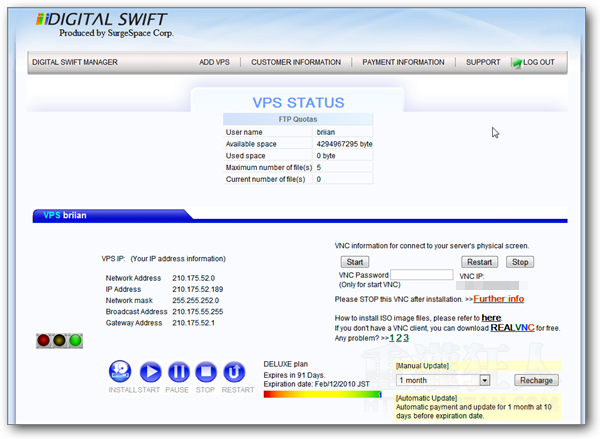
這是按了「INSTALL」按鈕後的系統安裝介面,我們可以選擇預設的「CentOS 5.2」,他會自動幫我們安裝好Apache、PHP、MySQL跟Webmin與其他常用軟體及服務。下面是Fedora、Ubuntu或FreeBSD...等等作業系統,都只要點選後按「INSTALL」按鈕就可以開始重新安裝作業系統。
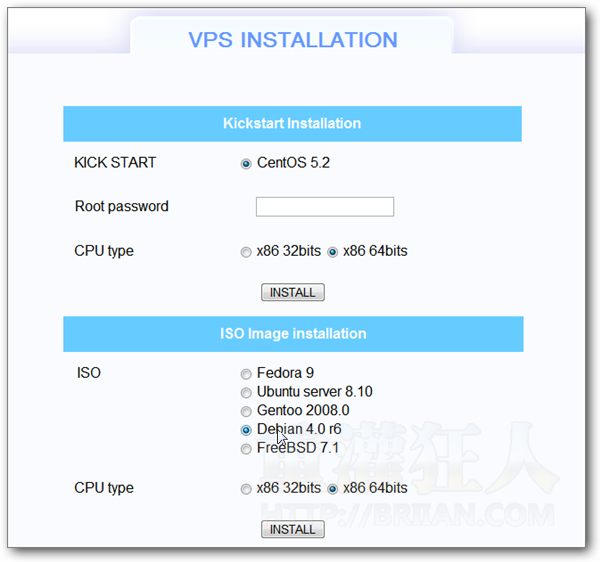
另外也可以自己上傳作業系統的ISO檔到主機指定位置,再按「INSTALL」按鈕安裝。可以安裝Windows系統,不過因為Windows比較「厲害」,得要選記憶體多很多的方案才行。
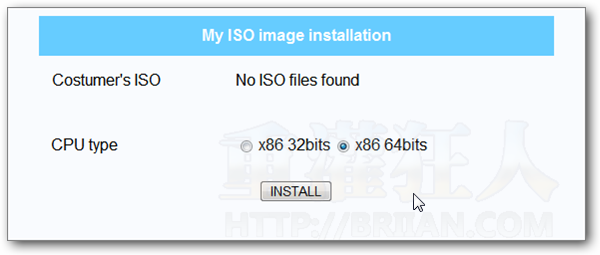
這是系統安裝過程,我們可以在啟用VNC服務後,用RealVNC或其他VNC軟體登入瀏覽系統安裝時的畫面,我選的是他預設的CentOS 5,完全不用作任何操作與干預,他會全自動安裝好。
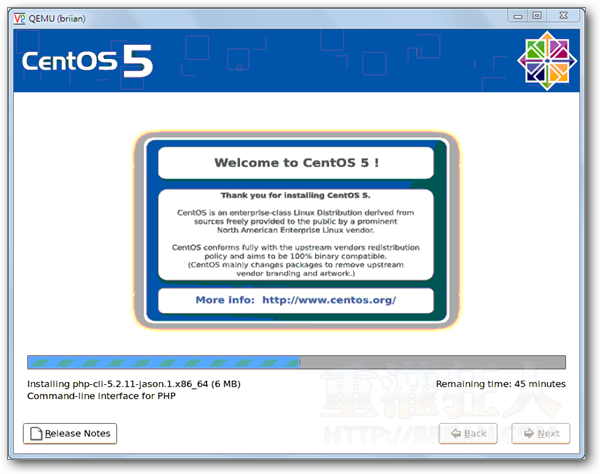
安裝好之後,就可以登入Webmin來設定主機囉…
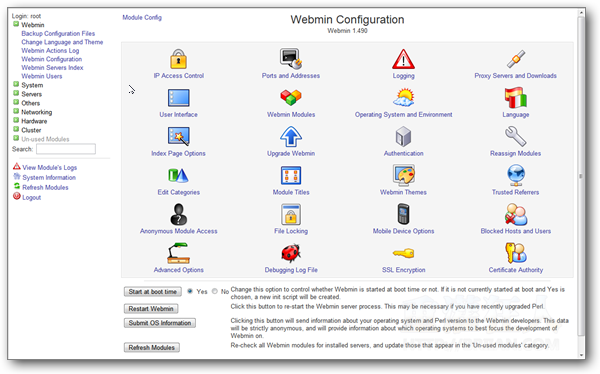
基本上DigitalSwift看起來應該還算是個性價比還不錯的VPS主機,尤其他的位置在日本,對台灣網友來說連線速度應該都不會太差。不過我才申請兩三天而已,還沒啥時間做完整的測試。等日後正式上線後再來試試看是否適合繼續給他用下去....。
下面是開機時的畫面,是QEMU模擬環境。
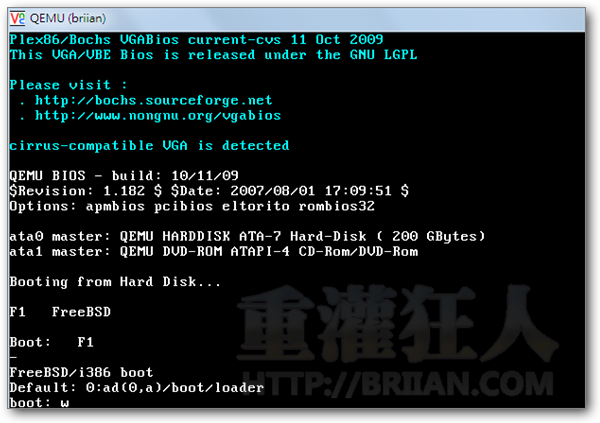
延伸閱讀: